如何在Word 2016中使用字体对话框?
如何在Word 2016中使用字体对话框?Word 2016在一个位置上可以实现所有字体格式化梦想。这是组织整齐的“字体”对话框,如下图所示。
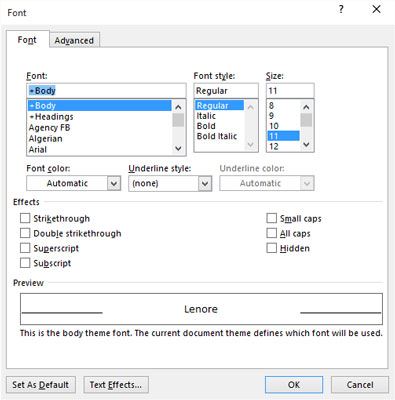
- 整齐有序的“字体”对话框。
- 要召唤字体对话框,请遵循以下步骤:
- 单击主页选项卡。
- 在“字体”组中,单击对话框启动器按钮。
- 该按钮位于“字体”组的右下角。
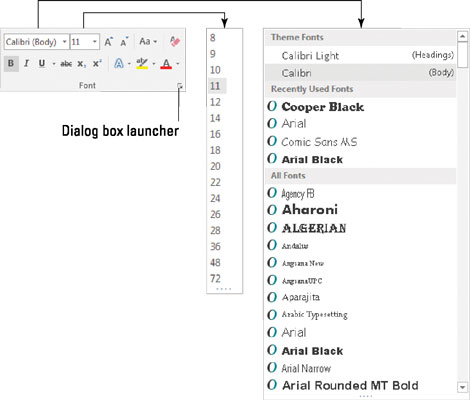
使用对话框启动器打开“字体”对话框。
“字体”对话框包含所有用于设置文本格式的命令,其中包括很多未进入功能区上“字体”组的命令。与所有文本格式一样,在“字体”对话框中选择的命令会影响您键入的任何新文本或文档中的所有选定文本。
完成字体设置后,单击“确定”按钮。或者,如果您只是在访问,请单击“取消”。
使用Ctrl + D键盘快捷键快速调用“字体”对话框。
“字体”对话框的最大好处是其底部的“预览”窗口。该窗口准确显示了您的选择如何影响文档中的文本。字体名称+正文和+标题是指当前文档主题选择的字体。这样做是为了使您可以一次使用Word的主题命令快速更改整个文档的正文和标题字体。
单击“字体”对话框的“文本效果”按钮以访问有趣的文本属性,例如“阴影”,“轮廓”,“浮雕”和“雕刻”。
“字体”对话框的“高级”选项卡包含用于更改行中文本的大小和位置的选项。
字体对话框中的设置为默认按钮用于更改Word用于新文档的字体。如果您希望对所有文档使用特定的字体,请在“字体”对话框中选择字体(以及其他文本属性),然后单击“设为默认值”按钮。在出现的对话框中,选择选项“基于普通模板的所有文档”,然后单击“确定”按钮。之后,所有文档均以您选择的字体选项开始。
栏 目:office激活
本文地址:https://www.fushidao.cc/wangzhanyunying/16178.html
您可能感兴趣的文章
- 08-11Office365和Office2021有何区别?Office365和2021的区别介绍
- 08-11office365和2016区别哪个好?office365和2016区别详细介绍
- 08-11怎么看office是永久还是试用?office激活状态查看方法教学
- 08-11Office产品密钥在哪里查找?买电脑送的office激活码查看方法
- 08-11Office要如何去卸载?卸载Office最干净的方法
- 08-11Office打开不显示内容怎么办?Office打开文件不显示解决教程
- 08-11Office365和Office2021有何区别?Office365和Office2021区别介绍
- 08-11Office怎么安装到d盘?Office默认安装在c盘怎么改到d盘
- 08-11Office怎么安装?电脑如何下载office办公软件安装教程
- 08-11Office怎么激活?四种方法免费永久激活Office


阅读排行
- 1Office365和Office2021有何区别?Office365和2021的区别介绍
- 2office365和2016区别哪个好?office365和2016区别详细介绍
- 3怎么看office是永久还是试用?office激活状态查看方法教学
- 4Office产品密钥在哪里查找?买电脑送的office激活码查看方法
- 5Office要如何去卸载?卸载Office最干净的方法
- 6Office打开不显示内容怎么办?Office打开文件不显示解决教程
- 7Office365和Office2021有何区别?Office365和Office2021
- 8Office怎么安装到d盘?Office默认安装在c盘怎么改到d盘
- 9Office怎么安装?电脑如何下载office办公软件安装教程
- 10Office怎么激活?四种方法免费永久激活Office
推荐教程
- 07-012025最新office2010永久激活码免费分享,附office 2010激活工具
- 11-30正版office2021永久激活密钥
- 11-25怎么激活office2019最新版?office 2019激活秘钥+激活工具推荐
- 11-22office怎么免费永久激活 office产品密钥永久激活码
- 11-25office2010 产品密钥 永久密钥最新分享
- 11-30全新 Office 2013 激活密钥 Office 2013 激活工具推荐
- 11-22Office2016激活密钥专业增强版(神Key)Office2016永久激活密钥[202
- 11-25正版 office 产品密钥 office 密钥 office2019 永久激活
- 07-01怎么免费获取2025最新office2016专业增强版永久激活密钥/序列号
- 11-22office2020破解版(附永久密钥) 免费完整版






